공유할 실용단어 TIP : 위 첨자, 아래 첨자 동시에 입력하는 방법
- 青灯夜游앞으로
- 2022-04-02 10:29:5239100검색
이전 기사에서 "실용적인 Word 기술 공유: Word에서 표를 만드는 6가지 방법, 즉시 배우고 사용할 수 있습니다! "에서는 Word에서 표를 만드는 6가지 방법을 소개했습니다. 이번 글에서는 Word에서 위 첨자와 아래 첨자를 동시에 입력하는 방법을 살펴보겠습니다. 90%의 사람들이 이 기술을 모른다고 생각합니다. 와서 사용 방법을 배우십시오!
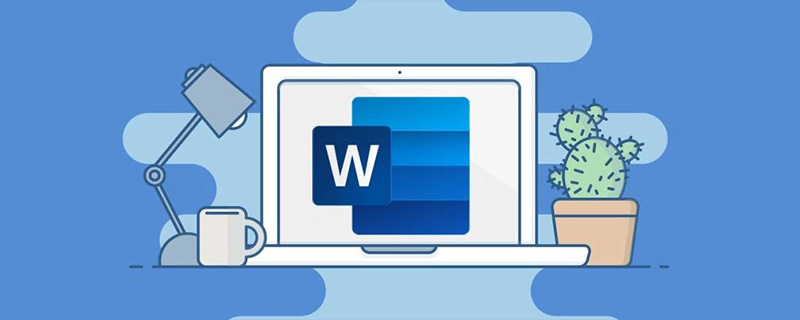
일상 업무나 학습에서 과학 및 공학 학생들은 종종 화학 방정식, 데이터 공식, 과학적 표기법 등과 같은 전문 문서를 준비하는 작업을 접하게 되는데, 여기에는 모두 다음과 같은 내용을 입력하고 사용합니다. :

위 그림에서 아래 첨자 3을 빠르게 입력하는 방법을 알고 계시나요?

위 첨자와 아래 첨자가 동시에 나타나는 경우, 어떻게 하면 빠르게 구현할 수 있나요?
이러한 문제에 대응하기 위해 오늘은 몇 가지 빠른 입력 기술을 소개하겠습니다.
1. 위 첨자, 아래 첨자 따로 입력하기
워드에서 위 첨자와 아래 첨자를 따로 입력하는 방법은 다양합니다. 여기서는 가장 일반적이고 빠른 3가지 방법을 소개하겠습니다.
(1) 단축키 방식
위 첨자: Ctrl+shift+=Ctrl+shift+=
下标:Ctrl+=
Ctrl+=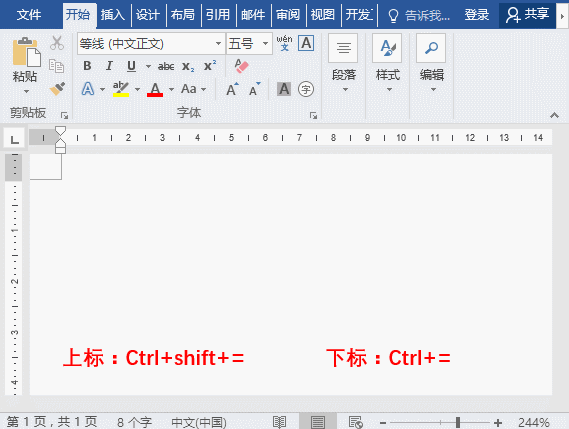
(2) 위쪽 , 아래 첨자 함수 방식
[시작]-[글꼴] 그룹을 클릭하고 "위 첨자" 또는 "아래 첨자" 버튼을 클릭하세요.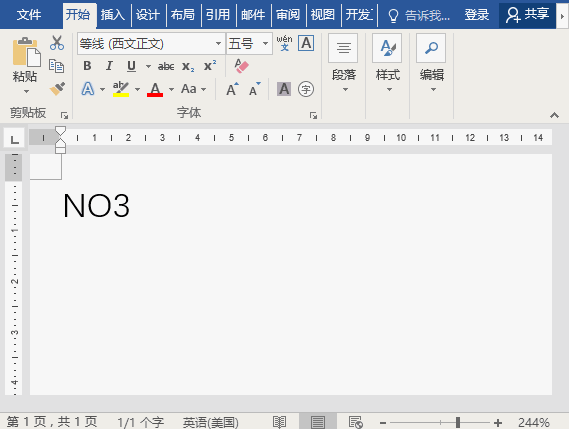
(3) 위 첨자 및 아래 첨자 함수 방식
Ctrl+D 키 조합을 눌러 "글꼴" 대화 상자를 열고 "위 첨자" 또는 "아래 첨자" 옵션을 확인하세요.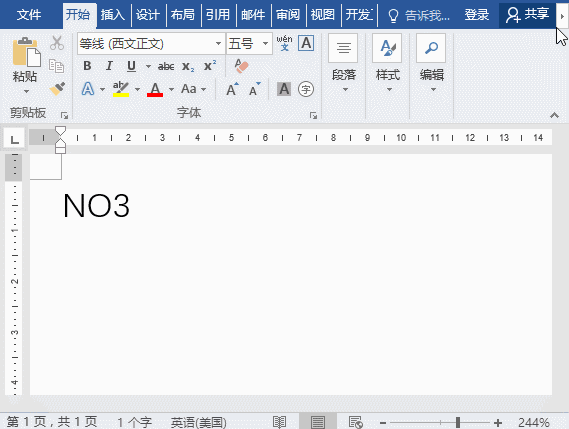
2. 위 첨자와 아래 첨자를 동시에 입력하세요
위 첨자와 아래 첨자를 따로 입력하는 방법은 아주 간단합니다. 하지만 화학 방정식과 수학 공식을 만들다 보면 위 첨자와 아래 첨자가 엇갈리는 상황이 자주 발생합니다. [시작]-[단락]-[중국어 형식]-[두 줄을 하나로]를 클릭하고 "두 줄을 하나로" 대화 상자를 엽니다. "텍스트" 텍스트 상자에 글꼴 "2"를 설정합니다. "t"와 "t" 사이에 공백을 삽입하고 "확인" 버튼을 클릭합니다.3. 상상력을 펼쳐보세요
상하 첨자를 입력하면 어떤 불꽃이 생길까요? 계속 읽기: 예: NO3 텍스트를 입력한 후 "NO"를 선택하고 [삽입]-[Drop Cap]-[Drop Cap Option]을 클릭하고 "Drop Cap" 대화 상자를 열고 "Sink"를 선택합니다. 그림과 같이 "Position" 열의 옵션을 선택하고 "OK" 버튼을 클릭합니다.추천 튜토리얼: "Word Tutorial
"🎜위 내용은 공유할 실용단어 TIP : 위 첨자, 아래 첨자 동시에 입력하는 방법의 상세 내용입니다. 자세한 내용은 PHP 중국어 웹사이트의 기타 관련 기사를 참조하세요!



